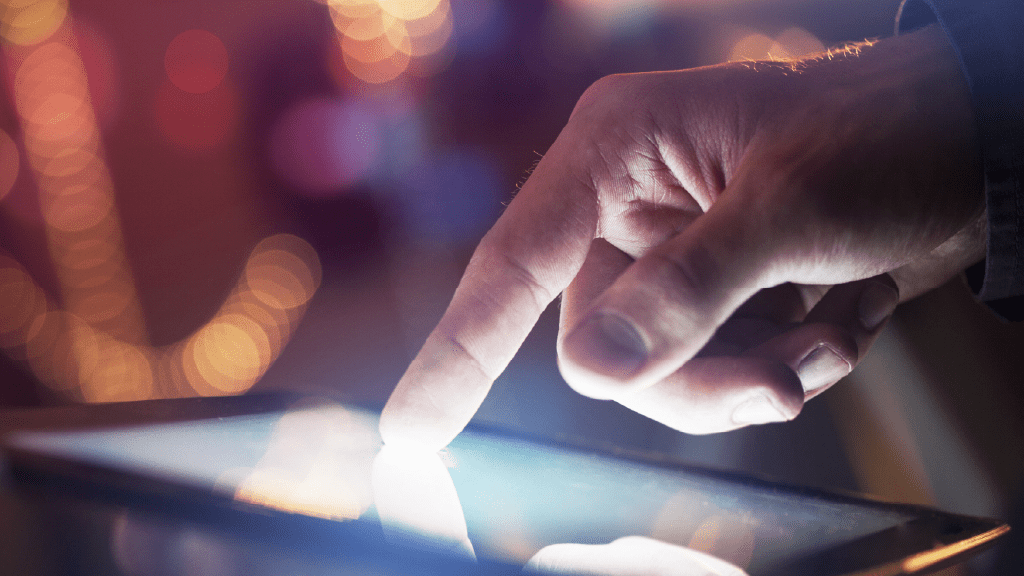Optimiser son utilisation de Microsoft 365
Formation Prioritaire
Dernière mise à jour : 15/10/2025
Maîtrisez Microsoft 365 pour une collaboration efficace et une productivité accrue grâce à une approche concrète et axée sur la pratique.
Public visé
- Personne souhaitant être formée à l'optimisation de son utilisation de Microsoft 365, incluant Teams, Word, Excel et PowerPoint.
Prérequis
- Cette formation ne nécessite aucun pré-requis
Objectifs de la formation
- Identifier la plus-value de Teams dans le travail collaboratif
- Expérimenter l'interaction avec vos collègues au sein de canaux dédiés
- Organiser des réunions à partir de Teams
- Partager et éditer des fichiers à l'intérieur de Teams
- Prendre en main les outils comme Word, Excel et PowerPoint
Description
Si vous souhaitez un programme de formation sur-mesure sur cette thématique, merci de nous interroger.
Programme :
- Introduction à Microsoft Teams
- Microsoft Teams : bien plus qu'un logiciel de visioconférence
- Une interface épurée pour plus d'efficacité
- Usages, plus-value et différences entre les principaux outils de stockage : OneDrive, Teams, SharePoint
- Travailler en équipe
- Comprendre le principe d'une équipe
- Comprendre les différents rôles au sein d'une équipe :
- Propriétaires
- Membres
- Invités
- Créer des équipes et ajouter des membres
- Gérer les équipes et les membres
- Structurer une équipe à l'aide des canaux
- Importance du canal "Général"
- Comprendre les différents types de canaux :
- Standards
- Privés
- Partagés
- Créer des canaux
- Gérer les membres dans les canaux privés ou partagés
- Les canaux ont des onglets
- Epingler un canal pour le retrouver facilement
- Bien utiliser les conversations
- Utiliser l'affichage "Conversation"
- Converser à deux ou à plusieurs
- Initier et renommer une conversation de groupe
- Epingler les conversations de groupe fréquemment utilisées
- Encourager le travail collaboratif et la répartition des tâches à l'aide des "Composants Loop"
- Partager des fichiers et passer des appels à partir de votre conversation de groupe
- Lancer une conversation en partageant son écran
- Ouvrir une conversation dans une nouvelle fenêtre
- Bien utiliser les publications
- Faire la différence entre "Publications" et "Conversation"
- Répondre à une publication
- Ecrire une publication ou une annonce pour donner de l'emphase à votre message
- Publier dans plusieurs canaux simultanément
- Mentionner quelqu'un ou un groupe de personnes à l'aide des balises
- Utiliser les "outils amusants" (émojis et autocollants)
- Rester informé avec "Activité" et les notifications
- Enregistrer une publication pour la lire plus tard
- Gérer ses fichiers
- Gérer des fichiers dans un canal
- "Transformer en onglet" un document important
- Initier une coédition sur un fichier à partir de Teams
- Modifier les affichages des fichiers
- Empêcher la modification d'un document (extraire / archiver)
- Utiliser la commande "Ajouter un raccourci à OneDrive"
- Accéder à ses fichiers OneDrive à partir de Teams
- Prise en main de Microsoft Word
- Présentation de l'interface : Ruban, barre d'outils rapide, affichage.
- Création d'un document : Mise en forme de texte (police, taille, couleurs, alignement).
- Gestion des paragraphes : Retraits, interlignes, puces et numérotation.
- Insertion d'éléments : Images, tableaux, en-têtes et pieds de page.
- Mise en page : Marges, orientation, taille du papier.*
- Exercice pratique : Rédiger une lettre ou un document simple avec mise en page.
- Prise en main de Microsoft Excel
- Présentation de l'interface : Ruban, onglets, barre d'outils.
- Création et gestion des feuilles de calcul : Ajout, suppression, renommage.
- Saisie de données : Cellules, lignes, colonnes.
- Formules de base : Somme, Moyenne, Min, Max.
- Mise en forme : Format de cellule (texte, nombre, date), couleurs, bordures.
- Insertion de graphiques simples : Graphiques à barres, camembert.
- Exercice pratique : Créer un tableau simple avec des calculs basiques.
- Prise en main de Microsoft PowerPoint
- Présentation de l'interface : Diapositives, panneaux de diapositives, ruban.
- Création d'une présentation : Ajouter, supprimer et déplacer des diapositives.
- Mise en forme des diapositives : Thèmes, arrière-plan, disposition.
- Insertion d'éléments : Images, graphiques, tableaux, vidéos.
- Transitions et animations : Appliquer des effets de transition entre les diapositives.
- Exercice pratique : Créer une présentation simple (3-4 diapositives).
Modalités pédagogiques
La pédagogie repose principalement sur :
- L'implication des stagiaires,
- Le centrage permanent sur les préoccupations quotidiennes,
- L'interactivité stagiaires / groupe / intervenant(e)
- Mises en situations, exercices, débriefing
- 70% de la formation sera basée sur des mises en situation, des cas pratiques, des jeux de rôles, des quizz…qui permettront d'accompagner et d'évaluer la bonne intégration des enseignements de la formation.
Moyens et supports pédagogiques
- Etudes de cas
- Quizz
- QCM
- Support powerpoint
- Livret du participant
Informations sur l'admission
- Nous apportons une réponse en 48h à toute demande de formation.
- L'apprenant peut s'inscrire à notre formation jusqu'à 3 jours avant le début de la formation.
- Suite à l'analyse des besoins, un planning de mise en œuvre est défini conjointement.
- Cette formation peut être suivie en présentiel ou en distanciel.
- Un formateur expérimenté, expert du sujet animera la formation.
- Un ordinateur équipé d'une caméra sera nécessaire si la formation a lieu à distance.
- Évaluation à chaud lors de chaque session et évaluation à froid 2 mois après la formation.
Profil du / des Formateur(s)
- Expert(e)-formateur(trice) spécialisé(e) en utilisation de Microsoft 365 et outils collaboratifs.
Modalités d'évaluation et de suivi
- 70% de la formation sera basée sur des mises en situation, des cas pratiques, des jeux de rôles, des quizz…qui permettront d'accompagner et d'évaluer la bonne intégration des enseignements de la formation.
- Test de positionnement au début et à la fin de la formation
- Évaluation tout au long de la formation (quizz, mises en situation, cas pratiques...)
- Évaluation à chaud à la fin de chaque session et évaluation à froid 2 mois après la formation
Informations sur l'accessibilité
- Si un bénéficiaire a des contraintes particulières liées à une situation de handicap, veuillez contacter au préalable le référent handicap d'Adaliance, Bruno PANHARD au 01.46.21.74.33 ou via bruno.panhard@adaliance.com, afin que nous puissions, dans la mesure du possible, adapter l'action de formation.